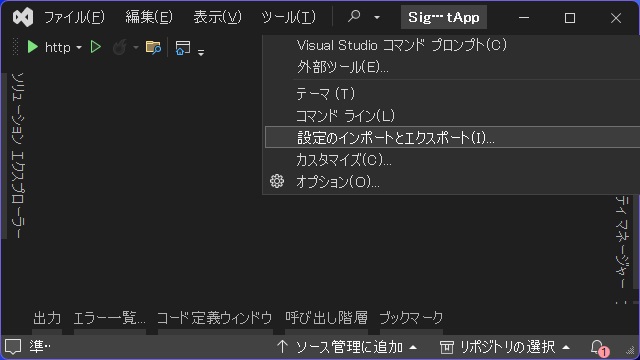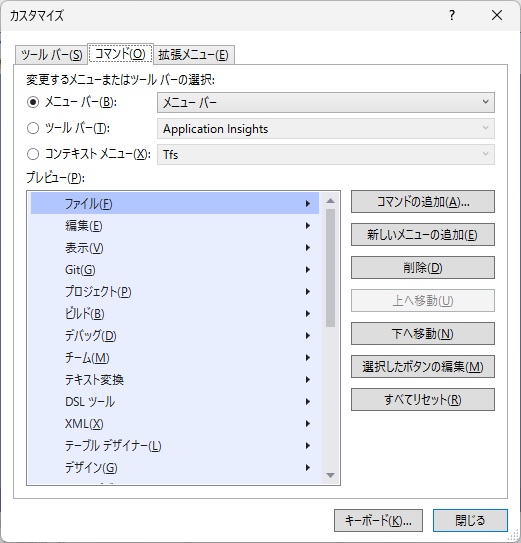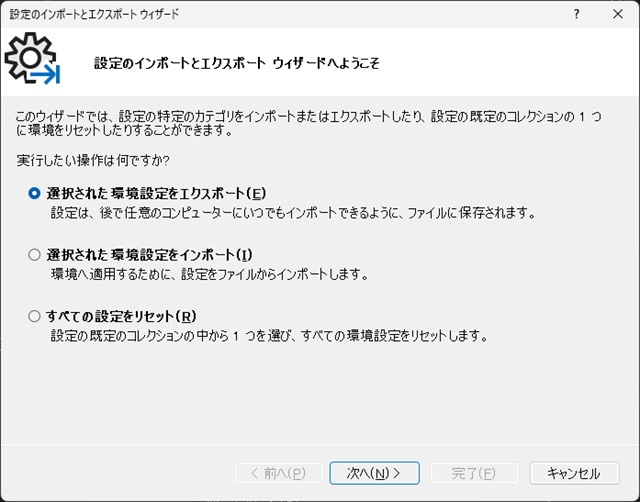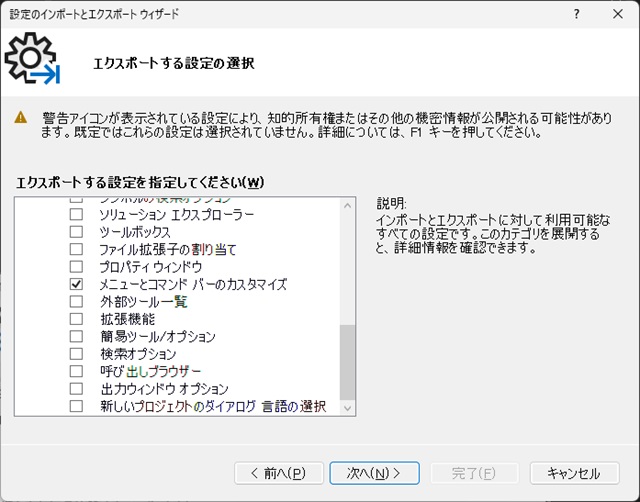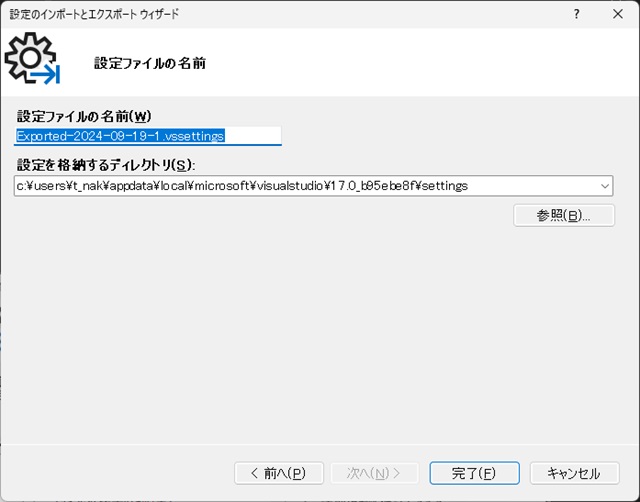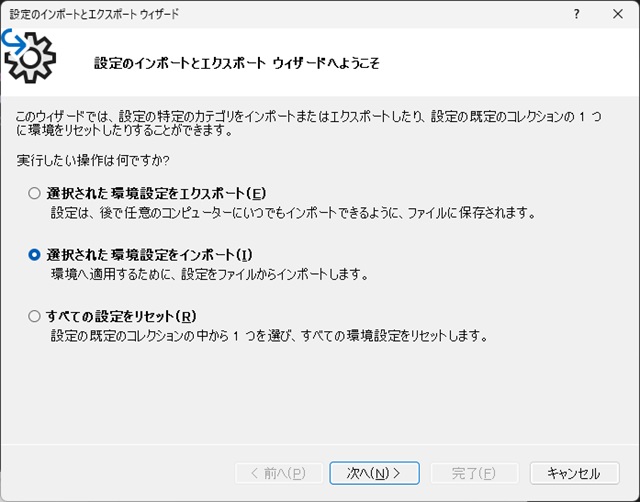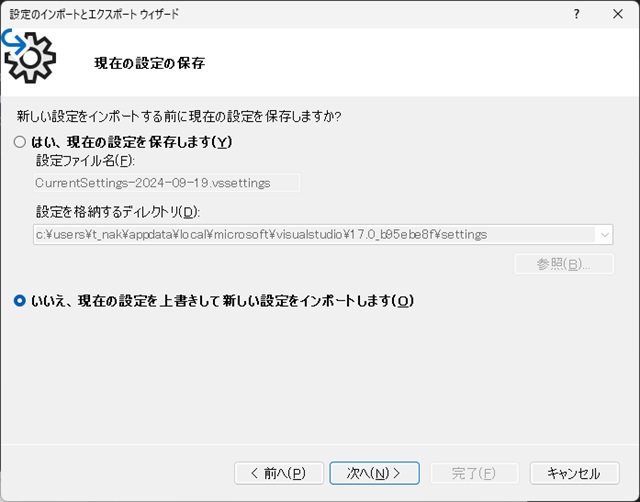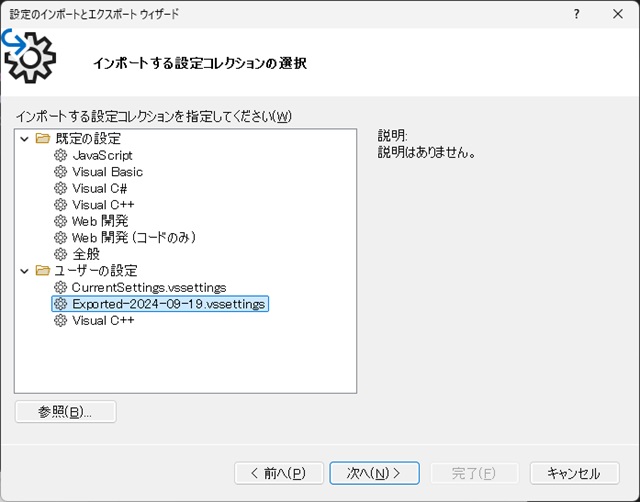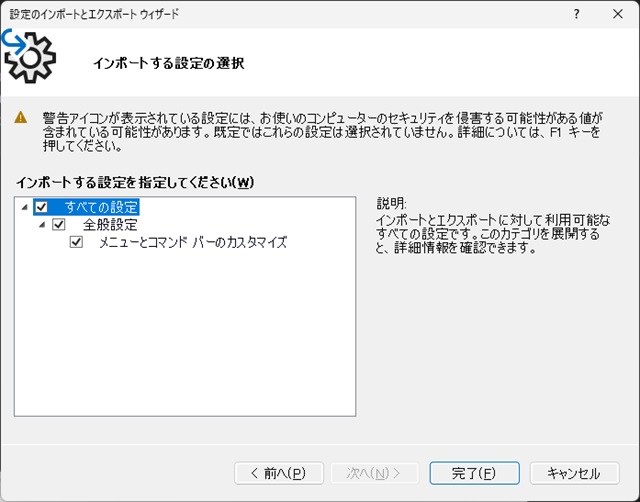Visual Studioで[ソリューション エクスプローラー]などのウィンドウやメニューなどのフォント・サイズを変更する手順にハマったので備忘録的に投稿します。
この記事は公式ページの[Visual Studio IDE をカスタマイズする]記事を参考にしています。
メニューバーのカスタマイズ環境のフォント変更
Visual Studioのメニューバーに配置するメニューは[カスタマイズ]画面で追加や削除なども変更が可能です。
カスタマイズしたメニューバーの内容を保存
配置などを変更したメニューバーの内容は[設定のインポートとエクスポート]画面で保存が可能です。
具体的には次の手順で行います。
1.[ツール|設定のインポートとエクスポート]メニューを選択します。
2. 表示された[設定のインポートとエクスポート ウィザードへようこそ]画面で[選択された環境設定をエクスポート]を選択して[次へ]をクリックします。
3.[エクスポートする設定の選択]画面で[すべての設定|全般設定|メニューとコマンド バーのカスタマイズ]を選択して[次へ]をクリックします。
4.[設定ファイルの名前]画面で保存するファイル名を入力して[完了]をクリックします。
カスタマイズしたメニューの内容が外部ファイルとして保存されます。
保存したメニューバーの内容を呼び出し
[設定のインポートとエクスポート]画面で保存した内容をインポートすることでメニューの配置を復元できます。
具体的には次の手順で行います。
1.[ツール|設定のインポートとエクスポート]メニューを選択します。
2. 表示された[設定のインポートとエクスポート ウィザードへようこそ]画面で[選択された環境設定をインポート]を選択して[次へ]をクリックします。
3.[現在の設定の保存]画面で[いいえ、現在の設定を上書きして新しい設定をインポートします]を選択して[次へ]をクリックします。
4.[インポートする設定コレクションの選択]画面で復元するファイルを選択して[次へ]をクリックします。
5.[インポートする設定の選択]画面で[すべての設定|全般設定|メニューとコマンド バーのカスタマイズ]を選択して[完了]をクリックします。
カスタマイズしたメニューの内容が復元されます。
まとめ
短い記事になりましたが、Visual Studioの[カスタマイズ]画面で変更したメニューの内容を復元する手順について書きました。
[設定のインポートとエクスポート]画面で[すべての設定|全般設定|メニューとコマンド バーのカスタマイズ]を選択して外部ファイルとして保存することで別の環境に移植したりバックアップとして復元が可能です。
Visual Studioでカスタマイズしたメニューの内容を保存しておきたい人の参考になれば幸いです。
スポンサーリンク
最後までご覧いただき、ありがとうございます。